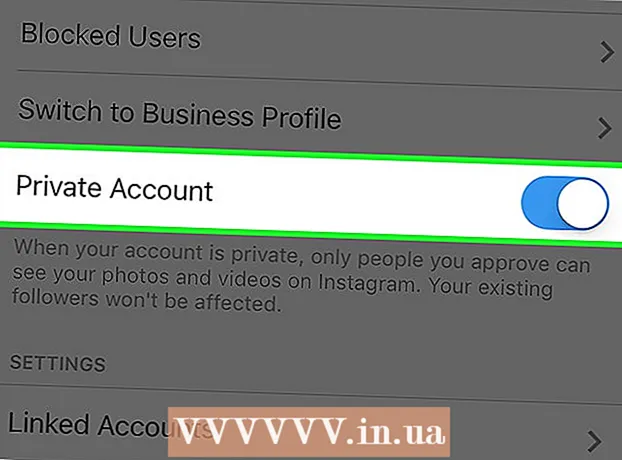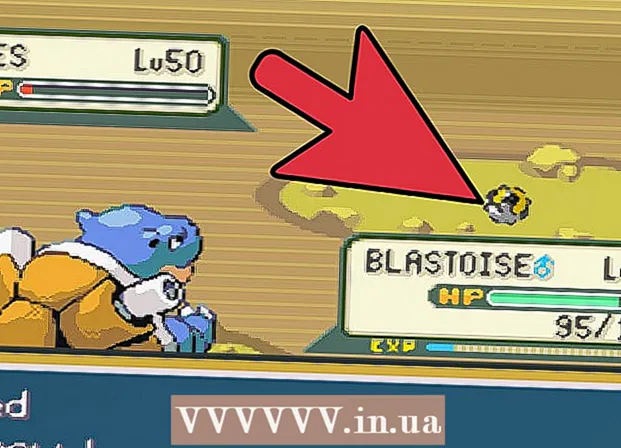Autor:
Joan Hall
Datum Stvaranja:
4 Veljača 2021
Datum Ažuriranja:
28 Lipanj 2024

Sadržaj
Zanima vas kako možete nacrtati cvijet u programu Microsoft Paint? Ovaj "pametan" vodič uči vas osnovama i pokazuje vam kako stvoriti impresivan dizajn lišća.
Koraci
 1 Otvorite Microsoft Paint odabirom Start ==> Pribor ==> Boja s izbornika.
1 Otvorite Microsoft Paint odabirom Start ==> Pribor ==> Boja s izbornika.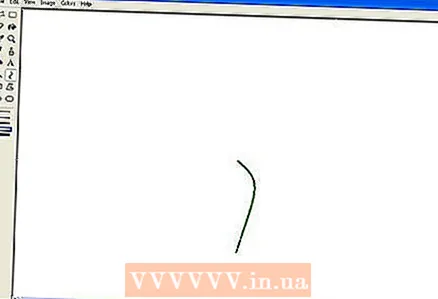 2 Pomoću alata Valovita linija nacrtajte zakrivljenu tamnozelenu liniju prosječne debljine na mjestu prikazanom na slici. Da biste liniju zakrivili, nacrtajte ravnu liniju, a zatim kliknite i povucite kako želite da se savije. Svaku liniju možete saviti dva puta.
2 Pomoću alata Valovita linija nacrtajte zakrivljenu tamnozelenu liniju prosječne debljine na mjestu prikazanom na slici. Da biste liniju zakrivili, nacrtajte ravnu liniju, a zatim kliknite i povucite kako želite da se savije. Svaku liniju možete saviti dva puta.  3 Pritisnite tamno žutu boju i desnom tipkom miša kliknite Bright Yellow. Zatim odaberite alat za krug (ovalni) i napravite oval odgovarajuće veličine u gornjem lijevom kutu. Svakako odaberite srednju opciju na bočnoj traci ispod glavnih alata jer ćete tako dobiti oval s tamno žutim obrisom i svijetložutom ispunom.
3 Pritisnite tamno žutu boju i desnom tipkom miša kliknite Bright Yellow. Zatim odaberite alat za krug (ovalni) i napravite oval odgovarajuće veličine u gornjem lijevom kutu. Svakako odaberite srednju opciju na bočnoj traci ispod glavnih alata jer ćete tako dobiti oval s tamno žutim obrisom i svijetložutom ispunom.  4 Pritisnite Ctrl-V da umetnete drugu laticu.
4 Pritisnite Ctrl-V da umetnete drugu laticu.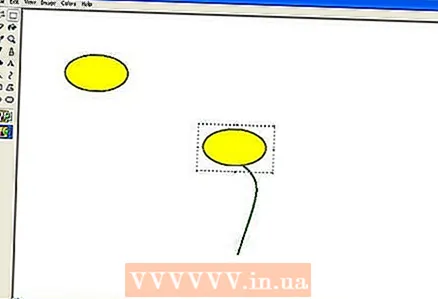 5 Povucite laticu prema dolje do stabljike.
5 Povucite laticu prema dolje do stabljike.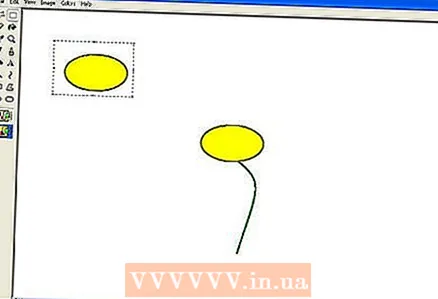 6 Alatkom za odabir okvira odaberite drugu laticu.
6 Alatkom za odabir okvira odaberite drugu laticu.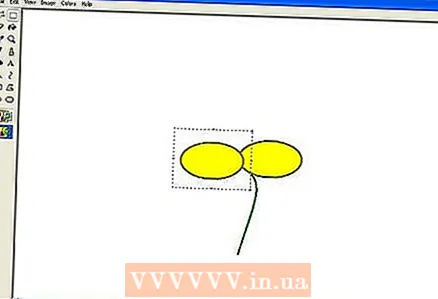 7 Povucite laticu prema dolje na lijevu stranu stabljike. Neka druga opcija bude odabrana na bočnoj traci ispod glavnih alata jer se to neće preklapati s vašim prethodnim radom.
7 Povucite laticu prema dolje na lijevu stranu stabljike. Neka druga opcija bude odabrana na bočnoj traci ispod glavnih alata jer se to neće preklapati s vašim prethodnim radom.  8 Pritisnite prečicu na tipkovnici Ctrl-V da biste stvorili drugu laticu.
8 Pritisnite prečicu na tipkovnici Ctrl-V da biste stvorili drugu laticu.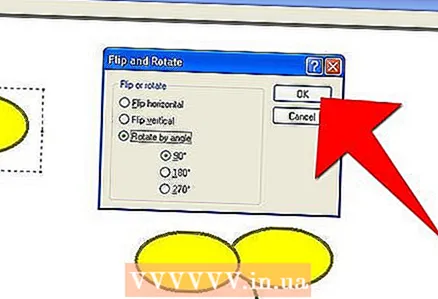 9 Pritisnite kombinaciju tipki Ctrl-R za rotiranje odabrane stavke. Pritisnite Rotate (Zakreni) i odaberite 90 stupnjeva, a zatim pritisnite OK (U redu).
9 Pritisnite kombinaciju tipki Ctrl-R za rotiranje odabrane stavke. Pritisnite Rotate (Zakreni) i odaberite 90 stupnjeva, a zatim pritisnite OK (U redu).  10 Pritisnite prečicu na tipkovnici Ctrl-C da biste kopirali novu laticu.
10 Pritisnite prečicu na tipkovnici Ctrl-C da biste kopirali novu laticu.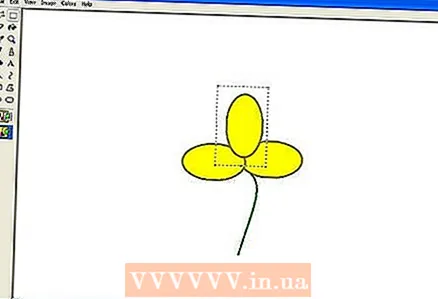 11 Pomaknite laticu prema dolje na cvijet.
11 Pomaknite laticu prema dolje na cvijet. 12 Pritisnite Ctrl-V da umetnete okomitu laticu.
12 Pritisnite Ctrl-V da umetnete okomitu laticu. 13 Premjestite posljednju laticu na cvijet, pazeći da je druga opcija odabrana na bočnoj traci.
13 Premjestite posljednju laticu na cvijet, pazeći da je druga opcija odabrana na bočnoj traci.- 14 Lijevom tipkom miša kliknite tamno žutu boju da biste je odabrali i upotrijebite alat za krug za stvaranje središta. Odaberite treću opciju na bočnoj traci za stvaranje ispunjenog, tamnožutog kruga. Držite pritisnutu tipku Shift dok stvarate krug kako bi bio savršeno okrugao.
 15 Pomoću alata Curved line stvorite četiri zakrivljene linije između latica na ovaj način:
15 Pomoću alata Curved line stvorite četiri zakrivljene linije između latica na ovaj način: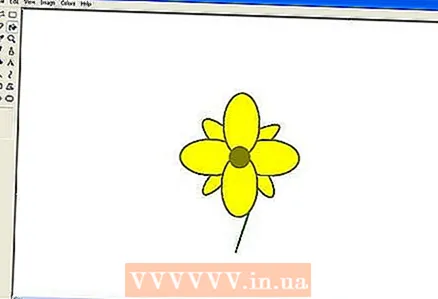 16 Odaberite svijetlo žutu boju i upotrijebite alat Paint za popunjavanje latica.
16 Odaberite svijetlo žutu boju i upotrijebite alat Paint za popunjavanje latica.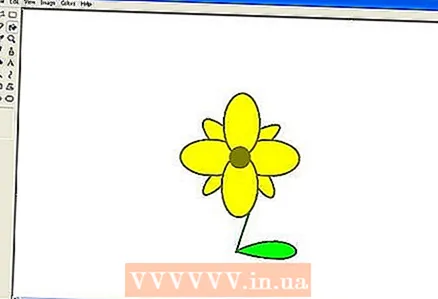 17 Lijevom tipkom miša kliknite tamnozelenu boju i desnom tipkom miša kliknite svijetlo zelenu boju. Odaberite alat Polygon i kliknite drugu opciju na bočnoj traci. Počevši od baze stabljike, nacrtajte list.
17 Lijevom tipkom miša kliknite tamnozelenu boju i desnom tipkom miša kliknite svijetlo zelenu boju. Odaberite alat Polygon i kliknite drugu opciju na bočnoj traci. Počevši od baze stabljike, nacrtajte list. 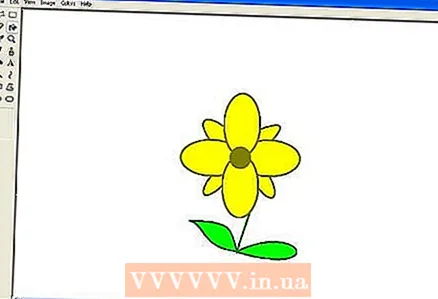 18 Nacrtajte drugi list s druge strane stabljike.
18 Nacrtajte drugi list s druge strane stabljike. 19 Pomoću alata Ravna linija dodajte neke vene i učinite da lišće izgleda realnije.
19 Pomoću alata Ravna linija dodajte neke vene i učinite da lišće izgleda realnije.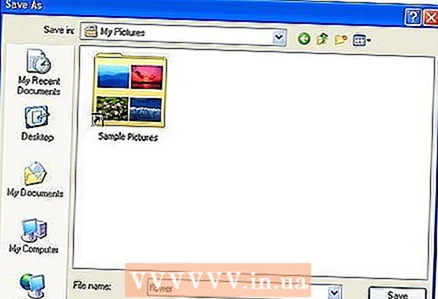 20 Pritisnite tipkovni prečac Ctrl-S za odabir mjesta i spremanje cvijeta.
20 Pritisnite tipkovni prečac Ctrl-S za odabir mjesta i spremanje cvijeta.
Savjeti
- Ako niste zadovoljni bojama koje Paint nudi, dvaput kliknite boju da biste je promijenili. Zatim kliknite na opciju "Definiraj prilagođene boje" i igrajte se s njom neko vrijeme. Naučit ćete kako to učiniti!
- Ako želite da vaš crtež izgleda realno, tonirajte i pomiješajte svoje boje.
- Ako pogriješite, pritisnite Ctrl-Z da biste poništili radnju.